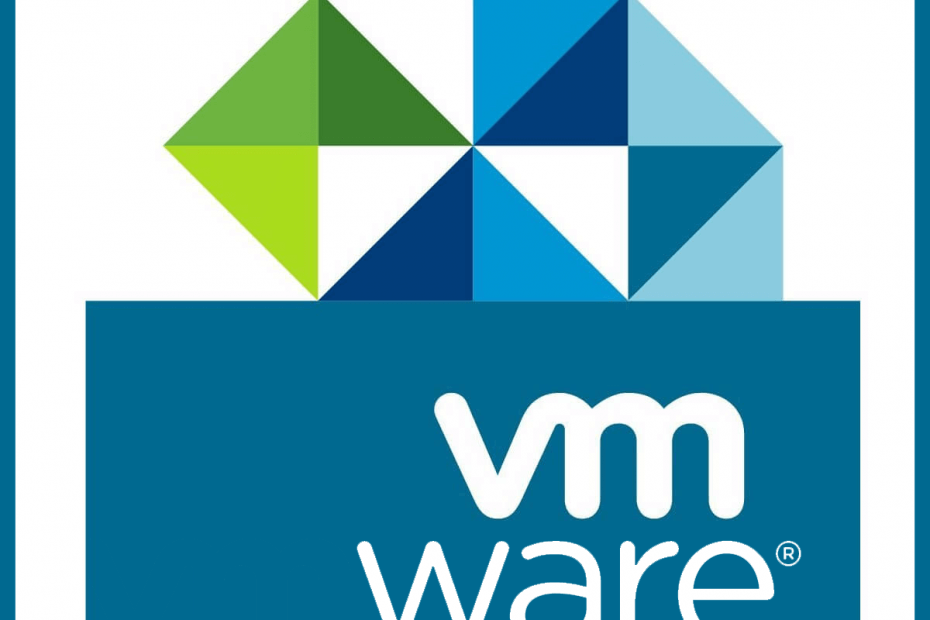
यह सॉफ़्टवेयर आपके ड्राइवरों को चालू रखेगा, इस प्रकार आपको सामान्य कंप्यूटर त्रुटियों और हार्डवेयर विफलता से सुरक्षित रखेगा। 3 आसान चरणों में अब अपने सभी ड्राइवरों की जाँच करें:
- ड्राइवर फिक्स डाउनलोड करें (सत्यापित डाउनलोड फ़ाइल)।
- क्लिक स्कैन शुरू करें सभी समस्याग्रस्त ड्राइवरों को खोजने के लिए।
- क्लिक ड्राइवर अपडेट करें नए संस्करण प्राप्त करने और सिस्टम की खराबी से बचने के लिए।
- DriverFix द्वारा डाउनलोड किया गया है 0 इस महीने पाठकों।
VMware का वर्कस्टेशन प्लेयर एक लोकप्रिय वर्चुअलाइजेशन सॉफ्टवेयर है जो आपको अपने विंडोज पीसी पर सिंगल वर्चुअल मशीन चलाने की अनुमति देता है। हालाँकि, कई बार वर्चुअलाइजेशन सॉफ़्टवेयर के साथ काम करते समय आप "आपके पास इस फ़ाइल VMware तक पहुँच के अधिकार नहीं हैं" त्रुटि आ सकती है। यह एक सामान्य त्रुटि नहीं है इसलिए इस त्रुटि के निवारण के बारे में कोई भी जानकारी डराने वाली है।
यदि आप भी इस त्रुटि से परेशान हैं, तो इसे ठीक करने में आपकी सहायता करने के लिए यहां कुछ समस्या निवारण युक्तियाँ दी गई हैं।
कैसे ठीक करें आपके पास इस फ़ाइल तक पहुँच अधिकार नहीं हैं VMware
1. एक साथ चलने वाली नौकरियों के लिए जाँच करें
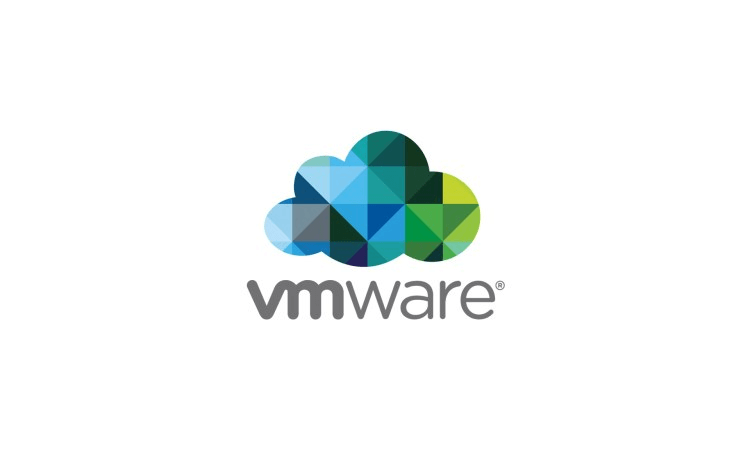
- इस त्रुटि का एक कारण एक ही समय में कई कार्य चलाना है। जांचें कि क्या एकाधिक नौकरियां समान डिस्क संसाधनों तक प्रत्यक्ष या अप्रत्यक्ष रूप से पहुंचने का प्रयास करती हैं।
- यदि VMWare में सीमा डिस्क संसाधनों को एक समय में केवल एक प्रक्रिया द्वारा खोले जाने की अनुमति देती है, तो कई कार्य प्रयास प्रक्रिया के साथ समस्याएँ पैदा करेंगे।
- समाधान के रूप में, सुनिश्चित करें कि कार्य एक ही समय पर नहीं चलते हैं या प्रत्येक के बहुत करीब जहां ओवरलैप हो सकता है।
VMWare के नेटवर्क एडेप्टर प्रकार को बदलें: इसे करने का तरीका यहां दिया गया है
2. अनुमति के लिए उपयोगकर्ता खाता सत्यापित करें
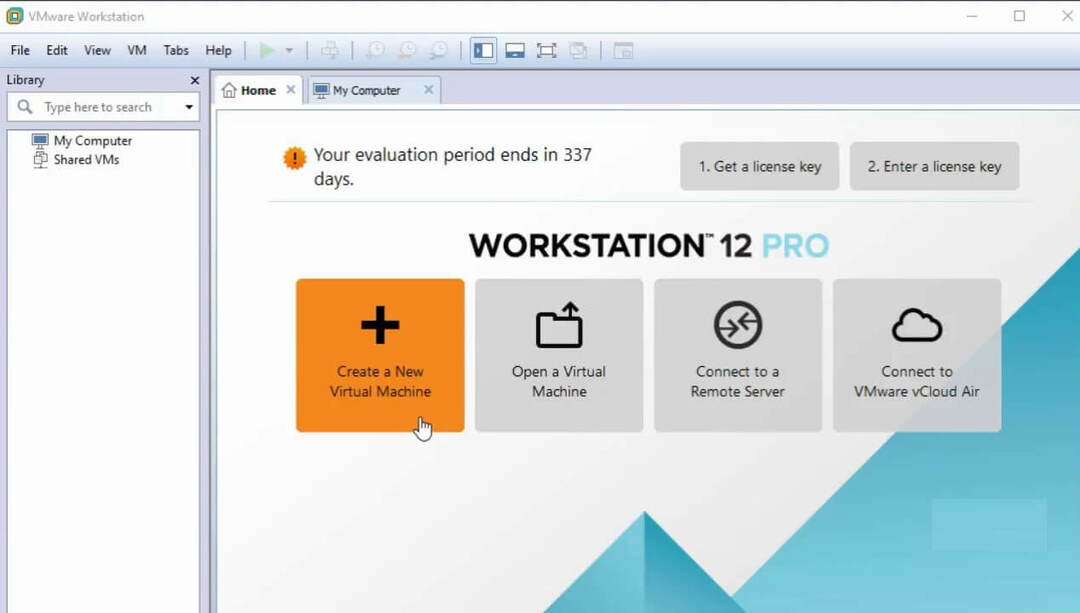
- आपके पास इस फ़ाइल तक पहुँच का अधिकार नहीं है, VMware त्रुटि तब भी हो सकती है जब बैकअप के लिए चुने गए उपयोगकर्ता खाते में सभी आवश्यक अनुमतियाँ न हों।
- आवश्यक सभी सही अनुमतियों की सूची के लिए VMware दस्तावेज़ों की जाँच करें।
- सुनिश्चित करें कि आप बैकअप अनुभाग सूची में ESX होस्ट के अंतर्गत वर्चुअल मशीन के लिए रूट खाते का चयन करते हैं।
- यदि वर्चुअल मशीन VCenter के अंतर्गत से चुनी जाती हैं, तो आप इसके बजाय डोमेन व्यवस्थापक खाते का चयन करना चाह सकते हैं।
कोशिश करने के लिए अन्य समाधान

- सुनिश्चित करें कि मीडिया सर्वर सैन डिस्क देख सकता है और ऑफ़लाइन के रूप में चिह्नित नहीं है।
- यदि संभव हो तो ESX होस्ट को मीडिया सर्वर से नाम से पिंग करने का प्रयास करें।
- सुनिश्चित करें कि मीडिया सर्वर ESX होस्ट के नाम और UP को ठीक से हल कर रहा है।
- यदि समस्या बनी रहती है, तो VCenter या ESX होस्ट में व्यवस्थापक अधिकारों के साथ एक नया उपयोगकर्ता खाता बनाने का प्रयास करें। फिर नए व्यवस्थापक खाते का उपयोग करके फिर से बैकअप का प्रयास करें।
- यदि वर्चुअल मशीन पर कई VSS प्रदाता स्थापित हैं, तो VMWare स्नैपशॉट प्रदाता की स्थापना रद्द करने का प्रयास करें।
- यदि समस्याएँ 3-नोड VMWare vSphere क्लस्टर के कारण हैं, तो आपको समस्याग्रस्त होस्ट के सामने उपयुक्त DNS रिकॉर्ड जोड़ने की आवश्यकता हो सकती है।
- यदि बैकअप Exec VCenter सर्वर द्वारा प्रदान की गई विधि द्वारा ESX होस्ट तक नहीं पहुँच सकता है, तो विफल नाम समाधान के कारण DNS समस्याओं को ठीक करें। इससे आपको यह हल करने में मदद मिलनी चाहिए कि आपके पास इस फ़ाइल VMware त्रुटि के एक्सेस अधिकार नहीं हैं।
निष्कर्ष
आपके पास इस फ़ाइल तक पहुँच का अधिकार नहीं है VMware त्रुटि आमतौर पर अनुमति से संबंधित मामूली मुद्दों के कारण होती है। यह तब भी हो सकता है जब फ़ाइल नाम में सिंटैक्स या संख्याएँ हों। यह देखने के लिए कि क्या यह मदद करता है, इस आलेख में दिए गए चरणों का पालन करने का प्रयास करें।
संबंधित कहानियां जिन्हें आप पसंद कर सकते हैं:
- FIX: यह ब्राउज़र VM को कंसोल लॉन्च करने का समर्थन नहीं करता है
- बेहतरीन ऑडियो अनुभव के लिए 6 सर्वश्रेष्ठ वर्चुअल सराउंड साउंड सॉफ़्टवेयर
- आज उपयोग करने के लिए विंडोज 10 के लिए सर्वश्रेष्ठ वर्चुअल मशीन
![CPU को अतिथि ऑपरेटिंग सिस्टम द्वारा निष्क्रिय कर दिया गया है [EXPERT FIX]](/f/64cdd5eae018aa5b89f0193c2ec8dfa8.jpg?width=300&height=460)
![[फिक्स] आपके पास इस फ़ाइल VMware त्रुटि के एक्सेस अधिकार नहीं हैं](/f/87e343d820f654a5c34bfde7d927b5ef.jpg?width=300&height=460)
